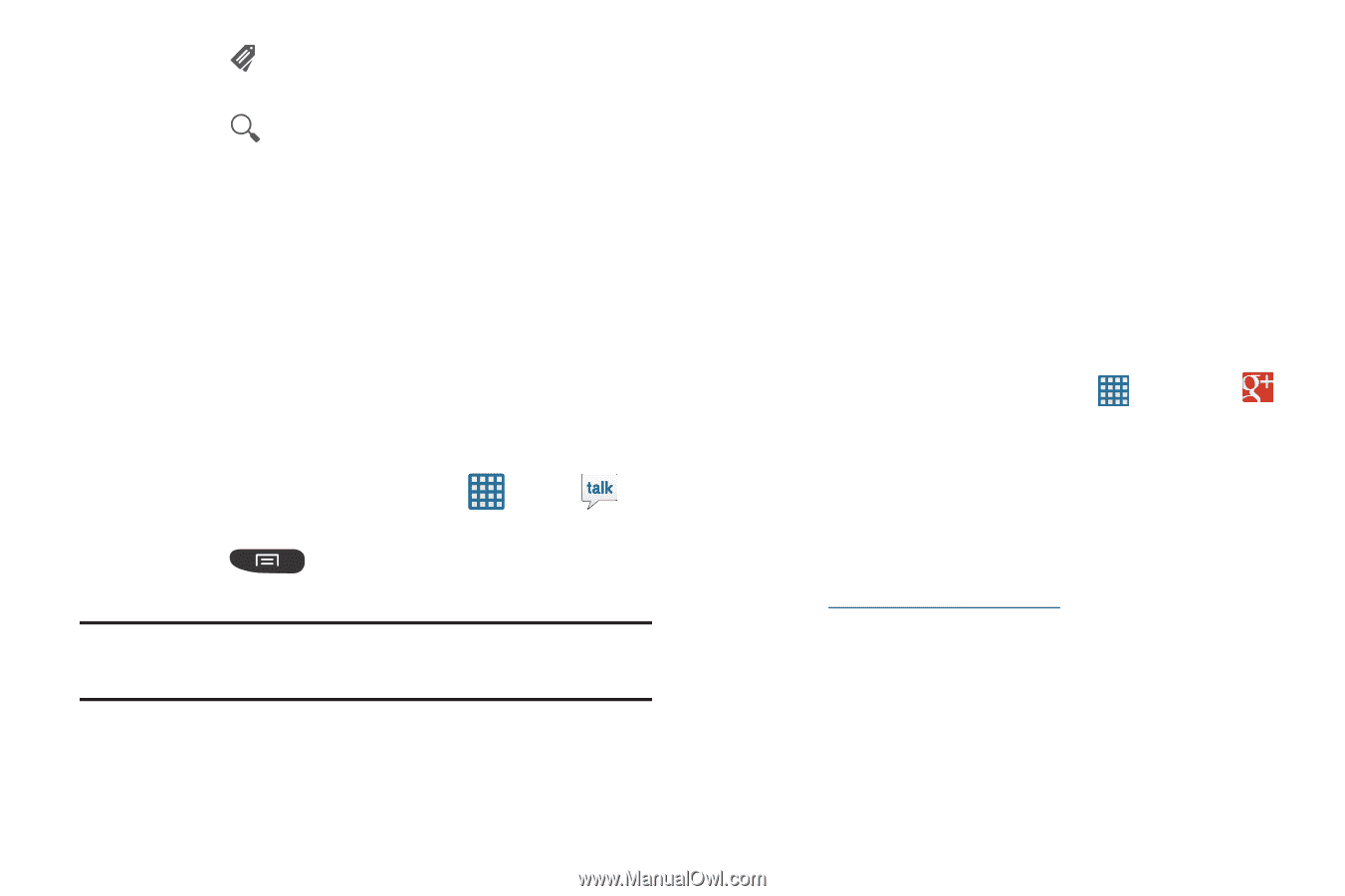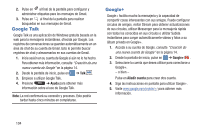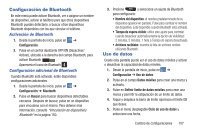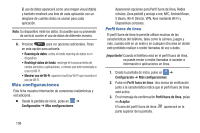Samsung SGH-I547 User Manual Ver.li3_f7 (Spanish(north America)) - Page 110
Google Talk, Google+, Ayuda, Añadir cuenta
 |
View all Samsung SGH-I547 manuals
Add to My Manuals
Save this manual to your list of manuals |
Page 110 highlights
2. Pulse en al final de la pantalla para configurar y administrar etiquetas para los mensajes de Gmail. 3. Pulse en al final de la pantalla para realizar búsquedas en sus mensajes de Gmail. Google Talk Google Talk es una aplicación de Windows gratuita basada en la web para la mensajería instantánea, ofrecida por Google. Los registros de conversaciones se guardan automáticamente en un área de chat de su cuenta de Gmail. Esto le permite buscar registros de chat y almacenarlos en sus cuentas de Gmail. 1. Inicie sesión en su cuenta de Google si aún no lo ha hecho. Para obtener más información, consulte "Creación de una nueva cuenta de Google" en la página 14. 2. Desde la pantalla de inicio, pulse en ➔ Talk . 3. Empiece a utilizar Google Talk. 4. Presione ➔ Ayuda para obtener más información sobre el uso de Google Talk. Nota: La red confirmará su conexión y procesos. Esto podría tardar hasta cinco minutos en completarse. Google+ Google+ facilita mucho la mensajería y la capacidad de compartir cosas interesantes con sus amigos. Puede configurar círculos de amigos, visitar Stream para obtener actualizaciones de sus círculos, utilizar Messenger para la mensajería rápida con todos los conocidos en sus círculos o utilizar Subida instantánea para cargar automáticamente videos y fotos a su álbum privado en Google+. 1. Acceda a su cuenta de Google. consulte "Creación de una nueva cuenta de Google" en la página 14. 2. Desde la pantalla de inicio, pulse en ➔ Google+ . 3. Seleccione la cuenta que desea utilizar para conectarse a Google+. - o bien - Pulse en Añadir cuenta para crear otra cuenta. 4. Siga las instrucciones en pantalla para utilizar Google+. 5. Visite www.google.com/mobile/+/ para obtener más información. 104